Aunque ahora se considera obsoleto, Windows 7 sigue siendo uno de los sistemas operativos más atractivos a nivel visual. Si te gusta su estética pero actualmente usas Windows 11, ¡no temas! Puedes instalar fácilmente los íconos de Windows 7 para personalizar tu experiencia sin transformar por completo tu sistema. Veamos cómo puedes darle un poco de encanto clásico a tu interfaz moderna de Windows.
Guía para principiantes sobre cómo instalar iconos de Windows 7 en Windows 11
1. Busque un paquete de iconos de Windows 7 en línea
Comience su viaje de transformación de iconos buscando paquetes de iconos de Windows 7. Numerosos sitios web se especializan en ofrecer selecciones extensas, entre las que se incluyen:
- IconArchive – Una amplia colección de íconos para diversas necesidades.
- IconFinder : un excelente recurso para íconos gratuitos y premium.
- DeviantArt – Un centro para diseños de íconos únicos y artísticos.
Una recomendación que vale la pena mencionar es el paquete de iconos originales de Windows 7 , cuyo objetivo es replicar los iconos auténticos de Windows 7. Una rápida búsqueda en Google de “iconos de Windows 7” arrojará innumerables opciones, lo que le garantizará encontrar un paquete de iconos que cautive su sentido estético.
2. Proceso paso a paso para cambiar los íconos de Windows 11
Ahora que ya tienes el paquete de iconos que buscas, es hora de hacer los cambios. Sigue estos sencillos pasos:
- Haga clic derecho en cualquier lugar del escritorio y seleccione Personalizar .
- En el panel derecho, navegue hasta Temas .
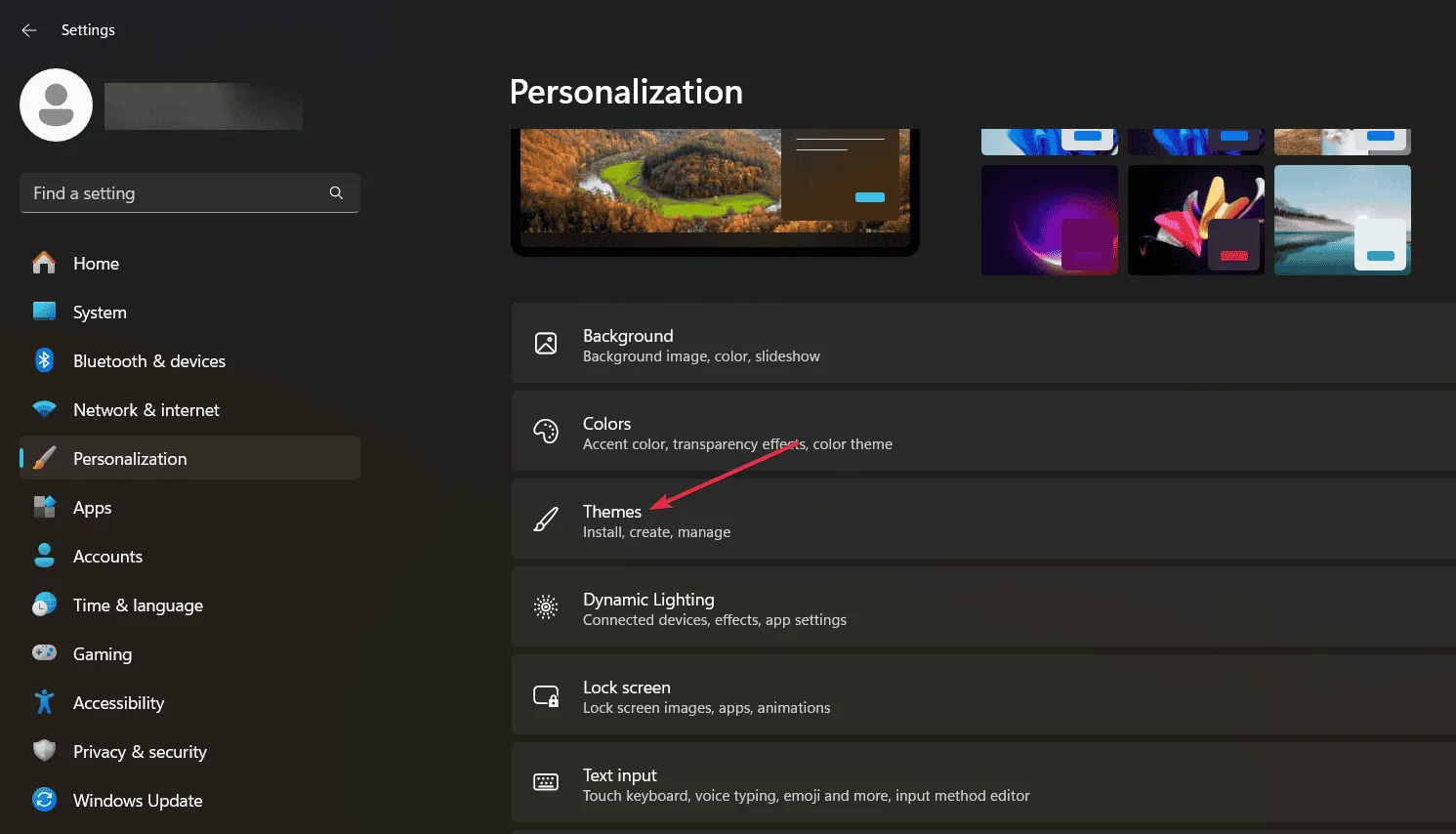
- Haga clic en Configuración de iconos del escritorio .
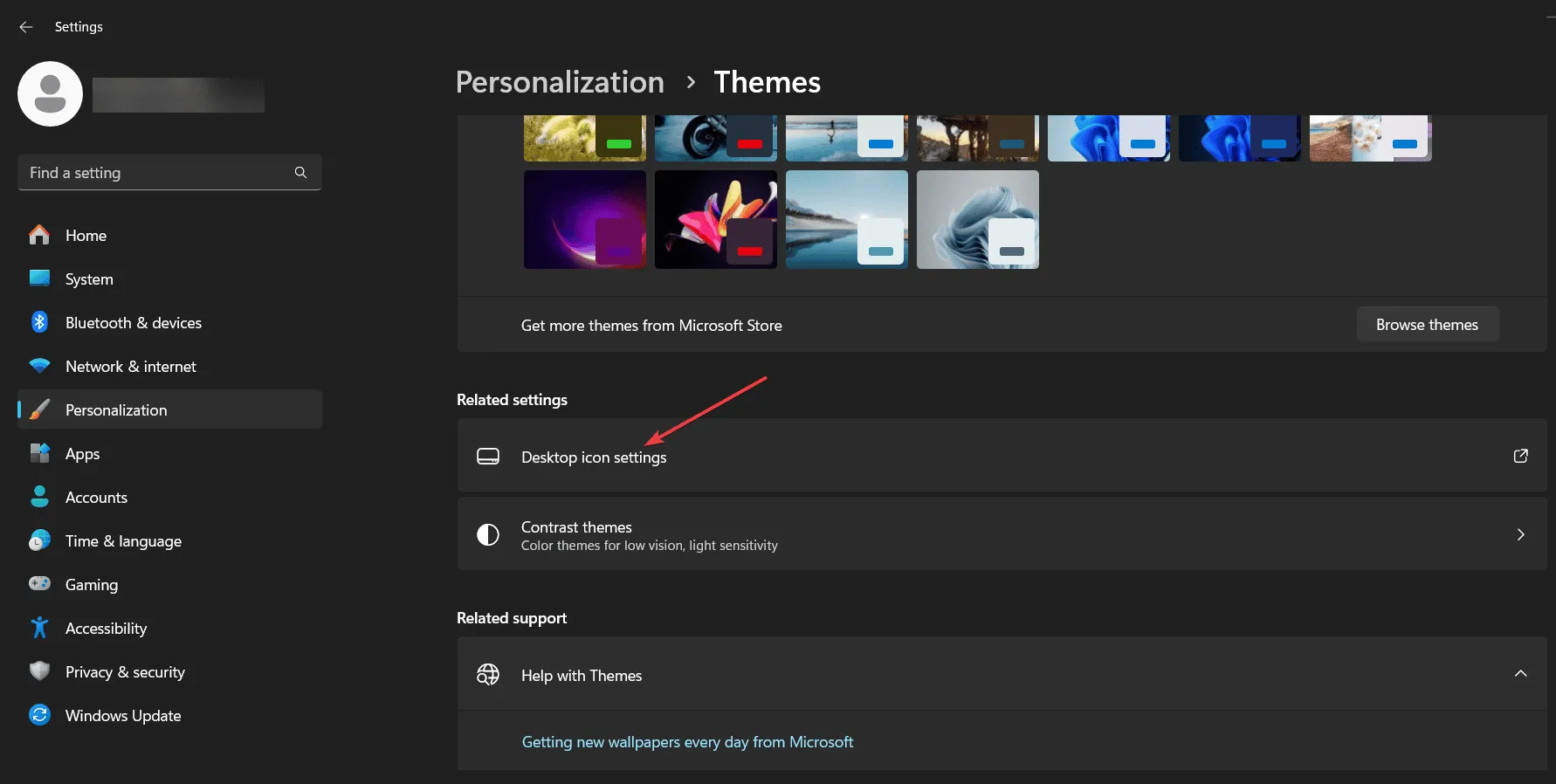
- Seleccione el ícono de Esta PC y haga clic en Cambiar ícono debajo de él.
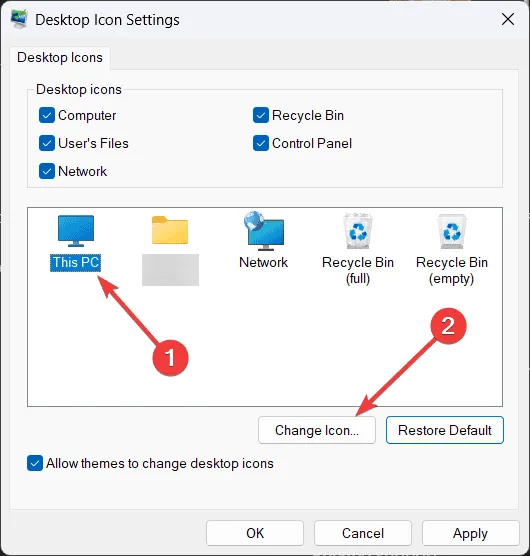
- Presione el botón Explorar y navegue hasta la ubicación donde guardó los íconos de Windows 7. Elija el ícono que desea utilizar.
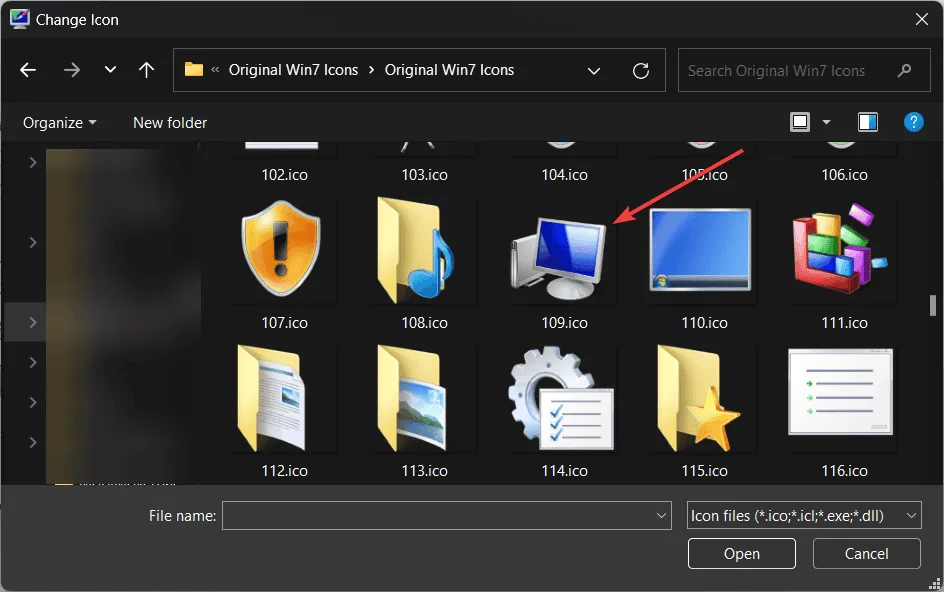
- Haga clic en Aceptar y observe cómo cambia el icono. Actualice el escritorio para ver rápidamente el nuevo aspecto.
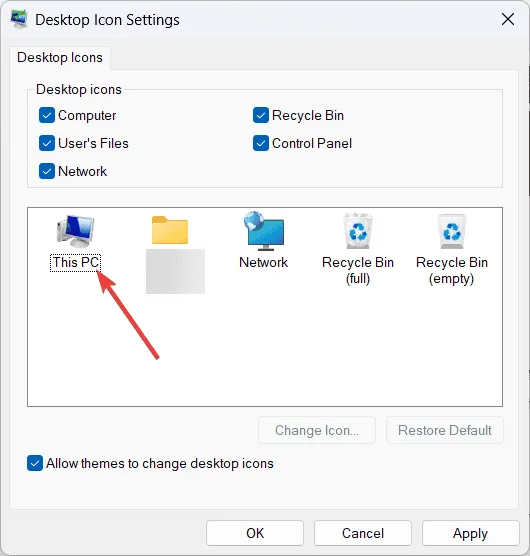
- Puede cambiar otros íconos del escritorio de manera similar haciendo clic derecho en cada uno, seleccionando Propiedades y luego usando el botón Cambiar ícono .
¡Imagina la satisfacción de ver los íconos familiares de Windows 7 en tu escritorio! Este pequeño cambio puede mejorar enormemente tu entorno de trabajo, brindándote comodidad y nostalgia.
3. Alternativa: ¿Puedo usar una aplicación para cambiar los íconos de Windows 11 a Windows 7?
Actualmente, no existe una sola aplicación que automatice el cambio de íconos para replicar por completo el aspecto de Windows 7. A veces, los archivos y recursos de íconos no se alinean bien, lo que hace que un cambio directo sea poco práctico. Sin embargo, existen varias aplicaciones de personalización que pueden mejorar su experiencia con Windows 11 para que se parezca a Windows 7, como:
- Start11 – Ayuda a modificar el menú de inicio y la barra de tareas para que tengan un diseño más familiar.
- Open Shell : un programa versátil que permite una experiencia de menú de inicio más clásica.
- Windows Blinds – (Pago) Una herramienta premium que ofrece amplias opciones de personalización.
Sin embargo, tenga en cuenta que estas aplicaciones pueden presentar fallas y podrían verse afectadas después de las actualizaciones de Windows 11, lo que requerirá una reconfiguración. Los cambios manuales que realice con los íconos persistirán, lo que brindará una apariencia de estabilidad en medio de posibles alteraciones del sistema.
Para resumir, nuestra guía te proporciona la información necesaria para darle nueva vida a tu Windows 11 a través de los íconos de Windows 7. ¿Has descubierto algún paquete de íconos adicional o trucos únicos? ¡Comparte tus ideas en los comentarios a continuación!
Información adicional
1. ¿Puedo volver a los íconos originales de Windows 11 después de cambiarlos?
Sí, puedes volver fácilmente a los íconos originales de Windows 11 siguiendo los mismos pasos descritos en la guía y seleccionando los íconos predeterminados en lugar de los personalizados.
2. ¿Las actualizaciones de Windows afectarán mis íconos instalados?
Si bien los paquetes de íconos que instala manualmente generalmente permanecerán sin cambios después de las actualizaciones, cualquier cambio realizado a través de software de personalización de terceros puede restablecerse o revertirse cuando se apliquen las actualizaciones de Windows.
3. ¿Existe algún riesgo al cambiar los íconos del sistema?
Los riesgos a la hora de cambiar los íconos son mínimos, especialmente si utilizas paquetes de íconos de confianza. Sin embargo, asegúrate siempre de hacer una copia de seguridad de tu sistema para evitar pérdidas accidentales de personalización o problemas del sistema.
Deja una respuesta